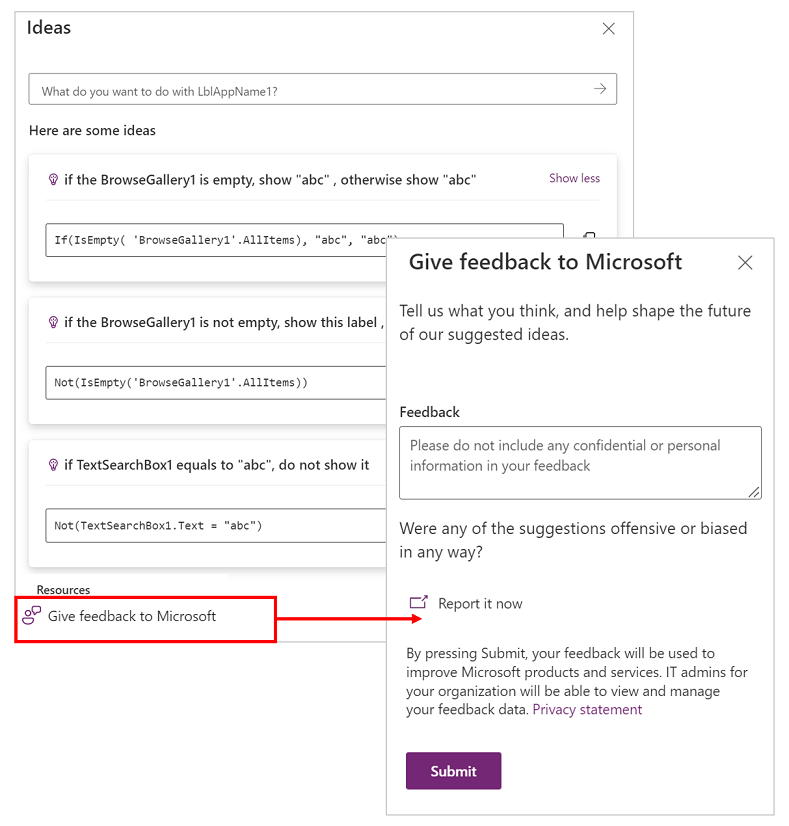แปลงภาษาธรรมชาติเป็นสูตร Power Fx
ไอเดีย Power Apps สามารถสร้างไอเดียต่างๆ สำหรับสูตรได้โดยใช้ตัวควบคุมที่มีคุณสมบัติต่างๆ ต่อไปนี้:
- แกลเลอรี
- ตารางข้อมูล
- Text box
- ดรอปดาวน์
- กล่องคำสั่งผสม
- Text label
ไอเดีย Power Apps ยังรองรับ Microsoft Dataverse, Microsoft Lists, ไลบรารี SharePoint และ Excel เป็นตัวเชื่อมต่อ ดังนั้น หากคุณใช้หนึ่งในตัวควบคุมที่รองรับและต้องการเขียนสูตรสำหรับรายการแกลเลอรีหรือดรอปดาวน์ หรือสำหรับเนื้อหาข้อความ สี หรือการมองเห็นของป้ายชื่อ ให้ดูที่ไอเดีย Power Apps
ตัวอย่างเช่น แทนที่จะหาวิธีเขียนสูตรต่อไปนี้ ...
Filter('Table1', StartsWith('fullname', "Yvonne"))
... คุณสามารถพิมพ์ 'name starts with Yvonne
ในการเริ่มต้น ให้ดูแอปง่ายๆ เพื่อดูว่าคุณสามารถใช้ไอเดีย Power Apps ในการช่วยเขียนสูตรอย่างไร
คุณสามารถทำตามขั้นตอนที่ระบุไว้ใน สร้างแอปพื้นที่ทำงานจาก Microsoft Dataverse เพื่อสร้างแอปนั้นโดยใช้ตาราง บัญชี จาก Dataverse
เลือก BrowseGallery1 ซึ่งผูกข้อมูลกับตาราง บัญชี
เลือก เรียงลำดับ กรอง และค้นหา บนกล่องไอเดีย

เลือกหนึ่งในคำแนะนำเริ่มต้นเพื่อตรวจสอบวิธีการทำงาน หรือเริ่มกรอกข้อความค้นหาของคุณเองในภาษาธรรมชาติ เช่น ภาษาอังกฤษ (en-us)

เมื่อพิมพ์ คุณสามารถใช้การสอบถามเริ่มต้น แก้ไข หรืออธิบายในแบบของคุณเองได้
คุณจะเห็นคำแนะนำสูตรตั้งแต่หนึ่งรายการขึ้นไป ลองใช้ตัวอย่าง ค้นหาบัญชีที่มีชื่ออยู่ใน textinput คุณจะเห็นคำแนะนำสองข้อในผลลัพธ์ คำแนะนำสูตรแต่ละรายการประกอบด้วยสามส่วน:
บัญชี ที่ข้อความใน TextInput1 ปรากฏใน ชื่อ ซึ่งกำลังพยายามอธิบายว่าสูตรที่แนะนำกำลังทำอะไรอยู่ เพื่อให้ง่ายขึ้นสำหรับผู้ใช้ที่ไม่คุ้นเคยกับ Power Fx ในการเข้าใจผลลัพธ์ ชื่อของส่วนประกอบที่ใช้ในแอปจะแสดงเป็นตัวหนา
นำไปใช้กับ: รายการ: แสดงให้เห็นว่าสูตรจะใช้กับคุณสมบัติใด เนื่องจากตัวควบคุมของ Power Apps มีคุณสมบัติมากมาย ไอเดียสามารถระบุว่าคุณสมบัติใดที่ควรใช้สูตร
คำแนะนำสูตรในสถานการณ์นี้คือ
Search('Accounts', TextInput1.Text, "name")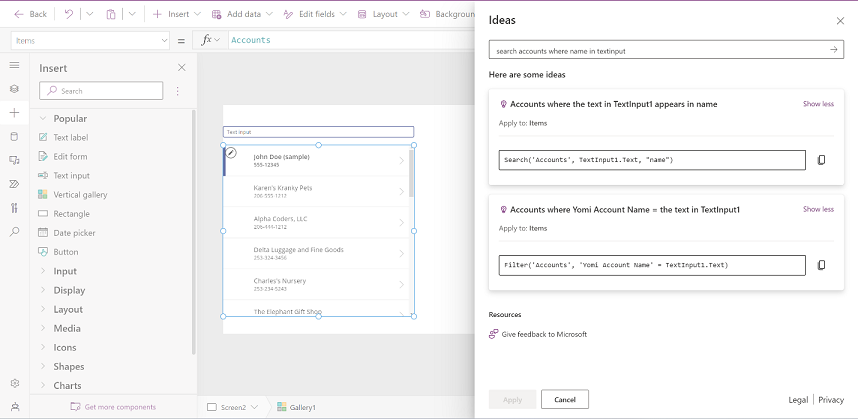
เลือกคำแนะนำที่คุณต้องการแล้วเลือก นำไปใช้ ในกรณีนี้ ให้เลือกคำแนะนำข้อแรกเพราะว่าเหมาะสมที่สุด สูตรจะได้รับการอัปเดตโดยอัตโนมัติและทำงานเพื่อให้คุณสามารถตรวจสอบผลลัพธ์ในแอปของคุณได้ จากนั้น คุณสามารถตัดสินใจว่าจะเก็บสูตรที่เลือกไว้หรือเปลี่ยนแปลง
ตัวอย่างเพิ่มเติม
ลองพิจารณาตัวอย่างต่อไปนี้เพื่อเป็นแรงบันดาลใจขณะทำงานกับไอเดีย Power Apps
| สถานการณ์สมมติ | รายละเอียด | ตัวอย่างไอเดีย |
|---|---|---|
| จัดเรียงตารางของคุณ | เรียงลำดับตามคอลัมน์เดียว | เรียงลำดับบัญชีตามชื่อบัญชี |
| เรียงลำดับบัญชีตามชื่อบัญชี A-Z | ||
| เรียงลำดับบัญชีตามชื่อบัญชี Z-A | ||
| เรียงลำดับบัญชีตามชื่อบัญชีและ สร้างเมื่อ | ||
| เรียงลำดับบัญชีตามชื่อบัญชี A-Z และ สร้างเมื่อ ใหม่สุดอยู่ด้านบน | ||
| จัดเรียงตารางที่มีอยู่ | เรียงลำดับ Gallery3 ตามชื่อบัญชี Z ไป A | |
| กรองหรือค้นหาตารางตามเงื่อนไขบางอย่าง | เงื่อนไขตัวเลข | บัญชีที่มีความยาวของชื่อบัญชีมากกว่า 10 |
| เงื่อนไขวันที่ | บัญชีที่สร้างเมื่อสัปดาห์ที่แล้ว บัญชีที่แก้ไขเมื่อ 3 วันที่ผ่านมา | |
| เงื่อนไขข้อความ | บัญชีที่ชื่อมีคำว่า Karen | |
| เงื่อนไขบางประการ | บัญชีที่ชื่อมีคำว่า Karen และสร้างขึ้นเมื่อ 7 วันที่ผ่านมา | |
| ค่าตัวเลือก | บัญชีที่ไม่ใช้งาน | |
| ค้นหาตารางตามข้อมูลที่ผู้ใช้ป้อน | ค้นหาบัญชีที่มีชื่อใน textinput | |
| ค้นหาเรกคอร์ดเดียว | เรกคอร์ดแรกในบัญชีที่ชื่อมีคำว่า Karen | |
| ค้นหาเรกคอร์ดที่ด้านบนหรือด้านล่างของตาราง | 10 บัญชีแรก | |
| 10 บัญชีสุดท้าย | ||
| การจัดรูปแบบตามเงื่อนไข (ใช้กับสีและมองเห็นได้) | เงื่อนไขตัวเลข | บัญชีที่มีความยาวของชื่อบัญชีมากกว่า 10 |
| เงื่อนไขวันที่ | สีแดงถ้าสร้างเมื่อ 7 วันที่ผ่านมา | |
| เงื่อนไขข้อความ | สีน้ำเงินถ้าชื่อมีคำว่า Karen | |
| การสร้างข้อความ | ตัวเลข | จำนวนผลรวมแกลเลอรีของ slider1 และ slider2 |
| สตริง | label4 และ label5 ตัดแต่งตัวอักษร textinput1First 3 ของ TextInput1 |
แนวทางปฏิบัติ
เพื่อให้ได้ผลลัพธ์ที่ดีที่สุด ทำตามเคล็ดลับเหล่านี้เมื่อเขียนการสอบถามภาษาธรรมชาติธรรมดาในบานหน้าต่างไอเดีย
- ใช้ประโยชน์จากการสอบถามเริ่มต้นเพื่อดูว่าสถานการณ์ใดได้รับการสนับสนุน
- ทำให้การสอบถามของคุณแม่นยำ ไอเดียสามารถรับรู้ตัวควบคุมต่างๆ เช่น ตารางและคอลัมน์ อย่างไรก็ตาม หากคุณไม่ได้รับคำแนะนำ ให้ลองใช้ชื่อเต็มของเนื้อหาที่คุณกำลังอ้างอิง ตัวอย่างเช่น ใช้ TextInput1 เมื่อคุณมีตัวควบคุมการป้อนข้อความหลายรายการในแอป วิธีนี้จะทำให้ระบบรู้ว่าคุณกำลังอ้างถึงตัวควบคุมใด
ข้อจำกัด
หมายเหตุ
เรากำลังปรับปรุงโมเดลให้ดีขึ้นเพื่อให้สามารถทำงานที่ซับซ้อนมากขึ้นและรองรับฟังก์ชัน ตัวควบคุม และคุณสมบัติมากขึ้น หากคุณมีรายการที่ต้องการ ให้ส่งไอเดียผ่าน ไอเดีย Power Apps - ชุมชน Power Platform
ตอนนี้ไอเดีย Power Apps มีข้อจำกัดดังต่อไปนี้:
ภูมิภาคและภาษา: ปัจจุบันมีให้บริการในสภาพแวดล้อมที่สร้างขึ้นในสหรัฐอเมริกา โดยมีภาษาอังกฤษ (en-us) เป็นภาษาเริ่มต้นของเบราว์เซอร์
รับรู้ค่าของตัวควบคุม TextInput, ดรอปดาวน์, DatePicker, แถบเลื่อน, การสลับ, กล่องกาเครื่องหมาย และ ปุ่มตัวเลือก เป็นข้อมูลอินพุต
ตัวควบคุม คุณสมบัติ แกลเลอรี, ตารางข้อมูล, ดรอปดาวน์, กล่องคำสั่งผสม Items Text Box, Label ข้อความ, สี, มองเห็นได้ แหล่งข้อมูล: ไอเดียปัจจุบันสนับสนุนตาราง Dataverse, Microsoft Lists และแผ่นงาน Excel
ฟังก์ชันต่างๆ: ดูที่ ฟังก์ชัน Power Fx ที่รองรับ เราจะยังคงเพิ่มการรองรับฟังก์ชันเพิ่มเติมต่อไป
ชนิดข้อมูล: รองรับการค้นหาข้อความ จำนวนเต็ม วันที่และเวลา วันที่เท่านั้น เลขทศนิยม ตัวเลือก ตัวเลือก ใช่/ไม่ใช่ ไม่รองรับ: ไฟล์และรูปภาพ
โมเดลของคุณลักษณะนี้จะเข้าใจนิพจน์ที่ใช้กันทั่วไปในภาษาธรรมชาติ ตัวอย่างเช่น สามารถแปลจาก
latest on topbig to smallตามลำดับจากมากไปน้อยและoldest on topsmall to bigตามลำดับจากน้อยไปหามาก และเข้าใจบริบทส่วนใหญ่ได้ ดังนั้นแม้ว่าคุณจะไม่ได้ระบุชื่อตาราง แต่ก็จะทำการคาดคะเนให้ดีที่สุดตามตารางปัจจุบันที่ผูกไว้กับการควบคุม
ฟังก์ชัน Power Fx ที่รองรับ
ฟังก์ชันที่รองรับโดยคุณลักษณะไอเดีย Power Apps:
ให้ข้อคิดเห็นแก่ Microsoft
หากคุณมีข้อเสนอแนะใดๆ สำหรับคุณลักษณะนี้ เช่น คุณพบว่าคำแนะนำสูตรไม่ถูกต้อง หรือมีข้อเสนอแนะหรือแนวคิดที่จะแบ่งปันกับเรา คุณสามารถค้นหาบัตรข้อเสนอแนะในแผงไอเดีย เมื่อเลือก ส่งข้อคิดเห็น คุณสามารถป้อนความข้อคิดเห็นของคุณ (อย่าใส่ข้อมูลที่เป็นความลับหรือข้อมูลส่วนบุคคลใด ๆ ในข้อคิดเห็นของคุณ)
Microsoft มุ่งมั่นที่จะพัฒนาและปรับใช้เทคโนโลยี AI ในลักษณะที่มีความรับผิดชอบ หากคุณพบผลลัพธ์ที่ไม่เหมาะสมหรือไร้สาระที่สร้างโดยไอเดีย Power Apps ดูที่บัตรความคิดเห็นใบเดียวกันสำหรับเห็นลิงก์ รายงานทันที ด้านล่างกล่องความคิดเห็น ซึ่งจะช่วยให้เรารักษาโมเดล AI ของเราในลักษณะที่รับผิดชอบ เพื่อการตอบสนองที่ทันท่วงที เลือก ชนิดภัยคุกคาม เป็น "URL" และ ชนิดเหตุการณ์ เป็น "AI ที่รับผิดชอบ" ตามที่แสดงในภาพหน้าจอต่อไปนี้